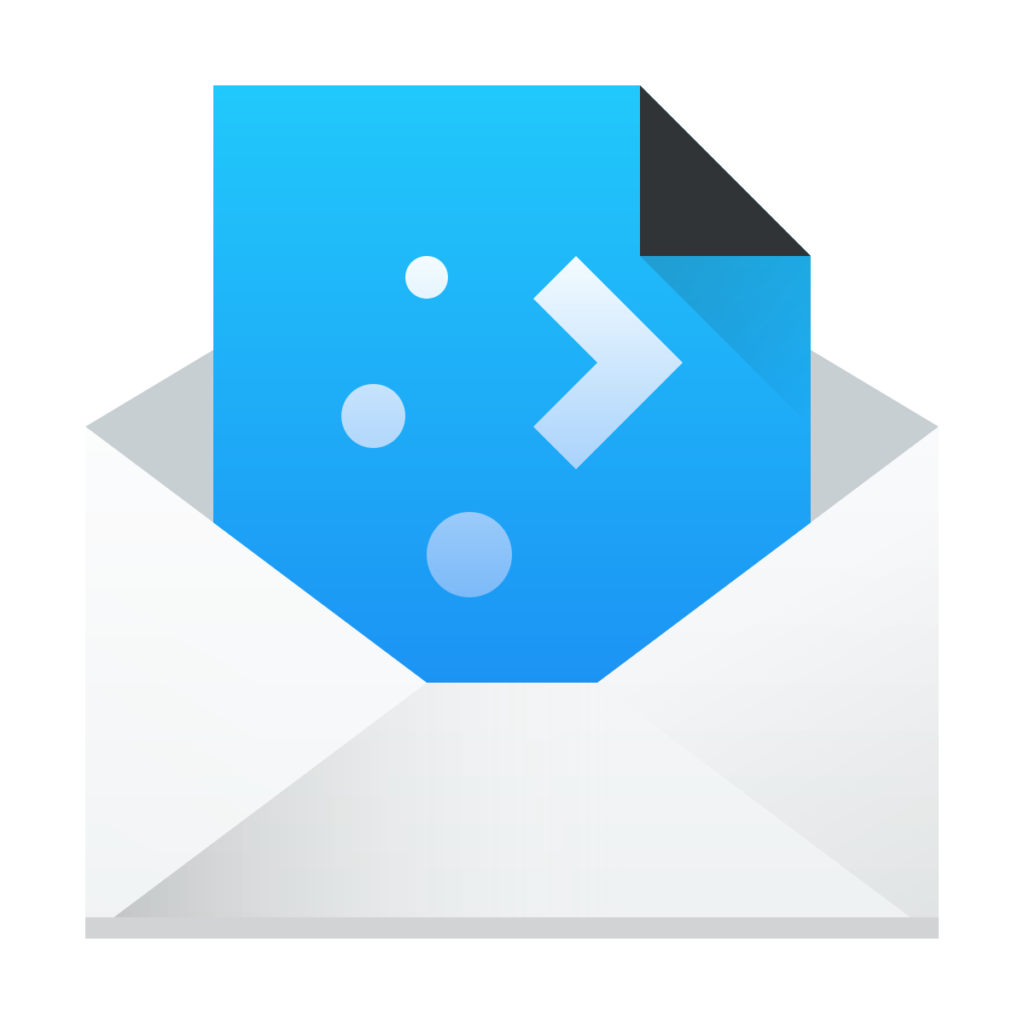KMailとは
KMailは、KDEによってKontakt個人情報マネージャーに含まれているネイティブの電子メールクライアントです。. KMailは非常に機能豊富なメールソフトウェアです, 最も注目すべき機能の1つは、その強力なフィルタリングシステムです。. しかしながら, KMailの新しいバージョンで, 多くのユーザーがバグを報告し、過去にKDEの旗艦の1つであったこのプログラムに全体的に失望しているように見えました. そう, ユーザーはOutlookなどの他の電子メールクライアントに移行します.
KMailメッセージと添付ファイルをOutlookに転送するのは簡単な作業ではありません, KMailをOutlookに変換する方法を尋ねる質問がウェブ全体にたくさんあります. 簡単な4ステップのチュートリアルを読んでください.
メッセージをKMailからOutlookに変換する方法
まず第一に, KMailとOutlookは異なるオペレーティングシステムで動作することに注意してください. さらに, KMailがメールデータを保存するデフォルトの方法はOutlookと互換性がありません. これを簡単に言えば: これらの2つのシステムはまったく接続しません. このすべてを念頭に置いて, タスクはあまり明白ではないようです.
しかしながら, 解決策は近いです: ザ MBOXからOutlookへの転送ツール. KMailをOutlookに変換する方法の詳細については、以下のステップバイステップをお読みください.
ステップ 1: KMailからメールメッセージを取得する
KMailがメールを保持するデフォルトの方法はMaildir形式です. 基本的には, この形式では、各メールがフォルダ階層を持つ個別のファイルとして保存されます, このような:
これはMBOX形式とは異なります, すべてのメッセージが1つの.mbxファイルに保存されます. しかしながら, 内部的には、これらのメッセージは同じMBOX形式のままです, したがって、KMailからOutlookへの電子メールのエクスポートなど、特定の目的のためにそれらをそのように扱うことができます.
KMailからメッセージを取得するには, Outlookが別のマシンにインストールされている場合は、メールフォルダ全体をKMailのパスから別の場所またはリムーバブルメディアにコピーします. 通常, KMailはメールを〜/ .local / share /に保存します . 注意, しかしながら, これは設定で変更できること, したがって、実際のパスについては、KMailのローカルフォルダ設定を確認してください.
ステップ 2: MBOX to OutlookTransferソフトウェアをダウンロードしてインストールします
このステップは簡単です. 下のボタンをクリックして、MBOXからOutlookへの転送ツールをダウンロードしてください.
* - 未登録バージョンでは、限られた数のメッセージが変換されますこのプログラムにより、大量のMBOXファイルをOutlookにすばやく信頼性の高い方法で変換できます。. KMailからデータをインポートする以外に、MBOX形式をサポートする他の電子メールクライアントにも役立ちます.
ダウンロードが完了した後, プログラムをインストールして実行します. MBOXからOutlookへの転送のメインウィンドウは次のようになります:
ステップ 3: MBOXファイルのあるフォルダを選択します
MBOXからOutlookへの転送のユーザーインターフェイスは非常に簡単です.
最初, [参照]ボタンをクリックします (ドットのあるもの) 以前にファイルやフォルダを保存したフォルダをKMailから選択します.
それから, クリックすると スキャンフォルダ ボタン. プログラムは、その中のすべてのMBOXファイルに指定されたパスを処理します. 見つかったすべての.mbxファイルがメインウィンドウに一覧表示されます. 検索が終わったら, リスト内のメールストレージを確認できます.
ステップ 4: KMailからOutlookにMBOXデータをロードする
今, 3番目のボタンをクリックします– 保存PST. これにより、MBOXファイルから電子メールの内容を抽出してPSTファイルに保存できます. プロセスは慎重に電子メールデータを転送します, Outlookへの添付ファイルと書式設定 100% 自動的に.
あなたが手動で行う必要があるのは、PSTファイルを保存したいディスク上のフォルダを選択することです, 次に、インポートしたデータを追加するOutlookプロファイル内のフォルダーを選択します. それでおしまい.
変換プロセスが開始されます:
転送が完了した後 (ボリュームが大きい場合は時間がかかる場合があります), プログラムは、結果のPSTファイルをOutlookで自動的に開きます.
MBOXからOutlookへの転送は、最大数ギガバイトの非常に大きなメールボックスを正しく処理できます。, メール内のすべての元のデータを保持します. はるかに, これは、市場で最も簡単な移行ツールの1つです。.